Configure fontes legais em cada aplicativo da maneira que você quiser usando o módulo xposed legal PerAppFonts
[dropcap]eu[/dropcap]Se você está usando um smartphone com Android há muito tempo, deve ficar entediado assistindo ao mesmo estilo de fonte todas as vezes. A fonte padrão para Android é muito boa e mais fácil de ler, mas se você realmente acha que precisa mudar, é hora de mudar. Em alguns dispositivos Android, como o dispositivo Samsung, há um recurso embutido para alterar a fonte do dispositivo. mas isso define apenas uma única fonte em todos os lugares. Mas e se você definir uma fonte diferente para cada aplicativo em seu Android. Sim, isso é possível, você pode fazer isso com o guia que discutiremos aqui. Isso vai ser muito legal ter fontes legais em aplicativos diferentes. Portanto, dê uma olhada no guia completo discutido abaixo para prosseguir.
Como definir uma fonte diferente para cada aplicativo Android
O método é bastante simples e só precisa de um dispositivo Android com root que permitirá que o instalador do Xposed seja executado no dispositivo. E depois de ter o instalador Xposed, você usará um aplicativo de módulo Xposed para definir uma fonte diferente para cada aplicativo Android em seu dispositivo. Para isso, siga o guia abaixo.
Etapas para definir uma fonte diferente para cada aplicativo Android:
1. Em primeiro lugar, você precisa de um Android com root, pois o instalador do Xposed só pode ser instalado em um Android com root, então faça o root do seu android para continuar.
2. Depois de fazer o root em seu dispositivo Android, você deve instalar o instalador Xposed em seu Android e isso é um processo bastante demorado e, para isso, você pode prosseguir com nosso Guia para instalar o instalador Xposed no Android.
3. Agora, depois de instalar o módulo Xposed, você precisa de um módulo Xposed legal que permitirá que você tenha fontes diferentes em cada aplicativo em seu Android e no módulo PerAppFonts é útil.
4. Agora instale o aplicativo e depois no módulo Xposed este aplicativo e depois disso você precisa reiniciar seu dispositivo android para o bom funcionamento do módulo em seu dispositivo.
5. Depois de reiniciar, inicie o aplicativo, você verá todos os aplicativos instalados atualmente no seu dispositivo.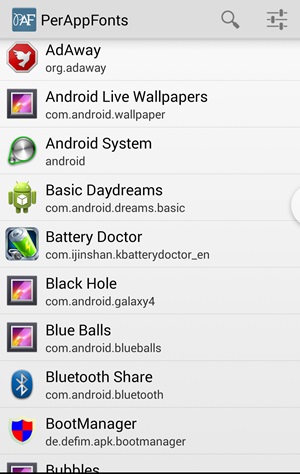
6. Toque no aplicativo cuja fonte você deseja alterar e, em seguida, ative a opção de alteração de fonte e, em seguida, selecione a fonte a partir da menção do local e, se desejar adicionar mais fontes, você também pode baixar qualquer uma de suas fontes favoritas online.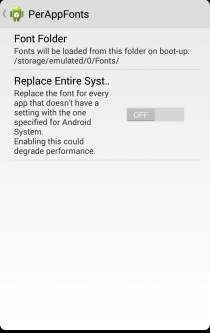
7. Pronto, agora a fonte do aplicativo será alterada.
Portanto, acima é tudo sobre como definir uma fonte diferente para cada aplicativo Android. Com isso, você pode alterar facilmente a fonte de qualquer aplicativo de acordo com seu desejo usando o módulo legal que discutimos neste guia. Espero que você goste disso, continue compartilhando. Deixe um comentário se você tiver alguma dúvida relacionada.
0 Comments